iPhone-Akku nach iOS 26: Ursachen und effektive Lösungen
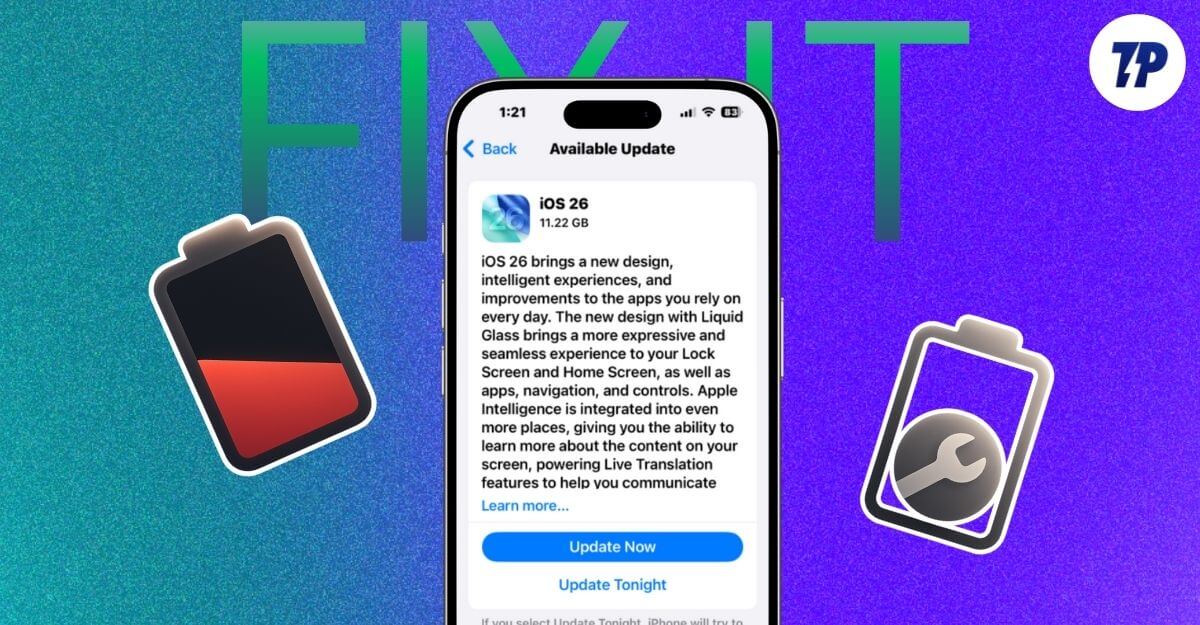
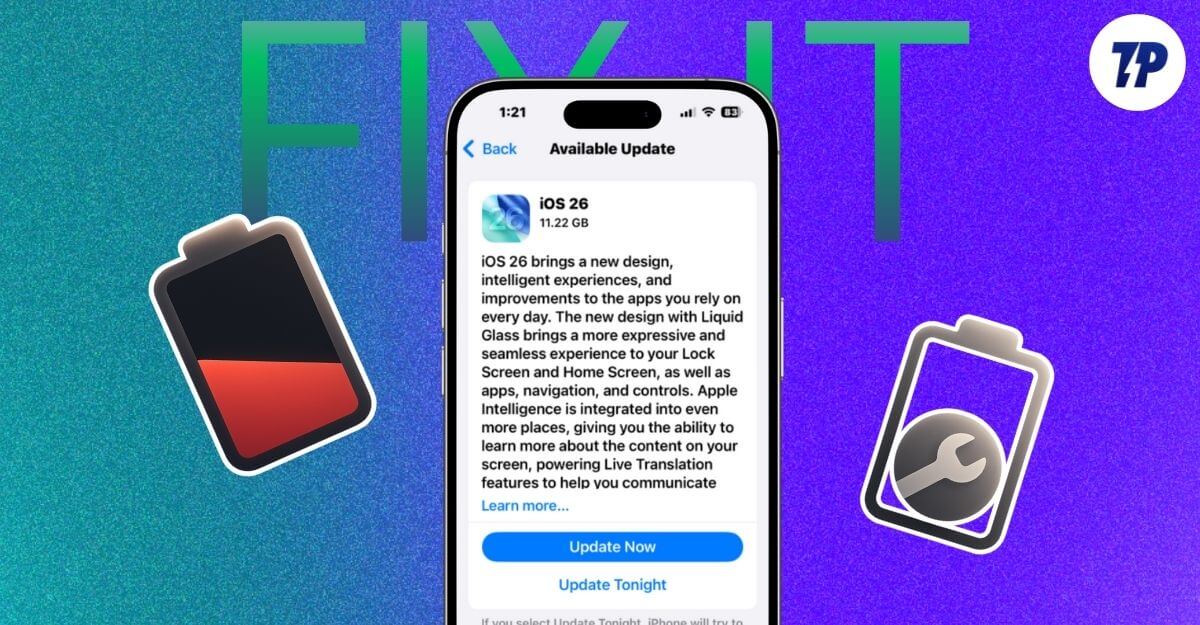
Schnelle Übersicht
In diesem Leitfaden findest du:
- Sofortmaßnahmen, die viele Benutzer schnell durchführen können.
- Detaillierte Schritt‑für‑Schritt Anleitungen mit Screenshots.
- Erweiterte Troubleshooting‑Methoden für die Ursachenforschung.
- Entscheidungshilfe, Playbook und Prüf‑Szenarien für Techniker.
Wichtig: Sichere wichtige Daten, bevor du iOS neu installierst oder das Gerät zurücksetzt.
Warum kann ein Update den Akku schneller entladen
- Nach einem großen Update laufen Hintergrundprozesse wie Indizierung, Fotos‑Analyse oder Spotlight‑Neuberechnungen, die vorübergehend mehr Energie benötigen. Das kann 24–48 Stunden dauern.
- Neue Systemfunktionen oder Animationen können auf älterer Hardware mehr CPU/GPU‑Last erzeugen.
- Apps, die noch nicht für die neue iOS‑Version optimiert sind, können im Hintergrund übermäßig Ressourcen verbrauchen.
- Selten: Update‑Fehler oder beschädigte Systemdateien.
Schnelle Lösungen
Probiere die folgenden Maßnahmen in dieser Reihenfolge. Viele Probleme lösen sich bereits so.
| Aktion | Warum | Kurzbefehle / Pfad |
|---|---|---|
| 24–48 Stunden warten | Systemprozesse laufen nach dem Update noch | — |
| iOS aktualisieren | Apple veröffentlicht Bugfixes | Einstellungen > Allgemein > Softwareupdate |
| Akkuverbrauch prüfen und schwere Apps deinstallieren | Unoptimierte Apps sind oft Ursache | Einstellungen > Batterie > Batterieverbrauch anzeigen |
| Hintergrundaktualisierung deaktivieren | Reduziert Hintergrundaktivität | Einstellungen > Allgemein > Hintergrundaktualisierung |
| Stromsparmodus einschalten | Reduziert viele Hintergrundtasks | Einstellungen > Batterie > Stromsparmodus |
| iPhone neu starten (Force Restart) | Schließt fehlerhafte Prozesse | Lauter > Leiser > Seitentaste gedrückt halten |
| Transparenz und Bewegung reduzieren | Verringert Grafiklast | Einstellungen > Bedienungshilfen > Anzeige & Textgröße |
| Always On Display deaktivieren | Spart Displayenergie auf unterstützten Modellen | Einstellungen > Anzeige & Helligkeit > Always On Display deaktivieren |
| iOS neu installieren | Behebt Updatefehler | Mac/PC > Finder/iTunes > iPhone wiederherstellen (Backup vorher) |
| Werkseinstellungen | Letzte Option bei anhaltenden Problemen | Einstellungen > Allgemein > Übertragen oder iPhone zurücksetzen |
Schnelle Anleitungen
Nach dem Update 24–48 Stunden warten
Nach einem Major‑Update führt iOS viele Hintergrundaufgaben aus. Warte mindestens 24 bis 48 Stunden. Apple selbst weist darauf hin, dass Akku‑ und thermische Effekte vorübergehend auftreten können. Wenn nach dieser Zeit weiterhin starker Akkuverbrauch besteht, fahre mit den folgenden Schritten fort.
iPhone auf die neueste iOS‑Version aktualisieren
Apple veröffentlicht oft kleinere Updates zur Behebung von Akkuproblemen. Prüfe verfügbare Updates und installiere sie.
So aktualisierst du iOS
- Öffne die Einstellungen App.
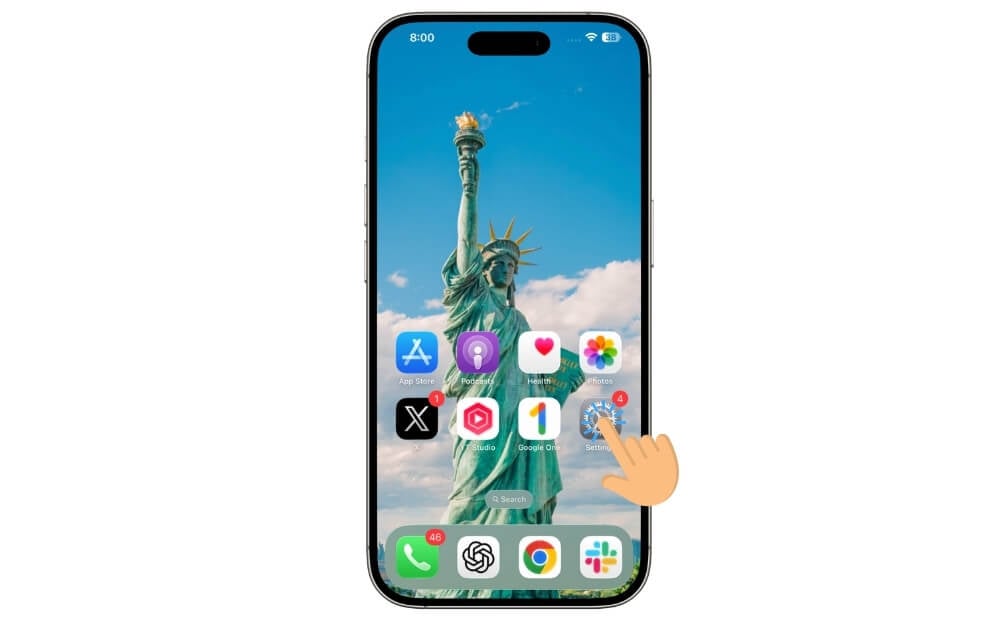
- Tippe auf Allgemein.
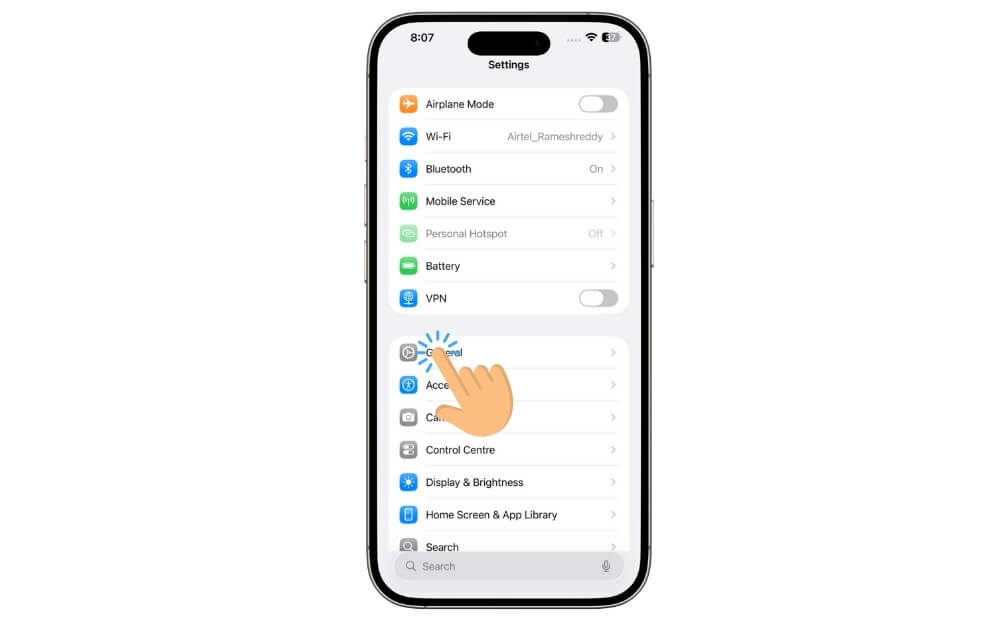
- Wähle Softwareupdate.
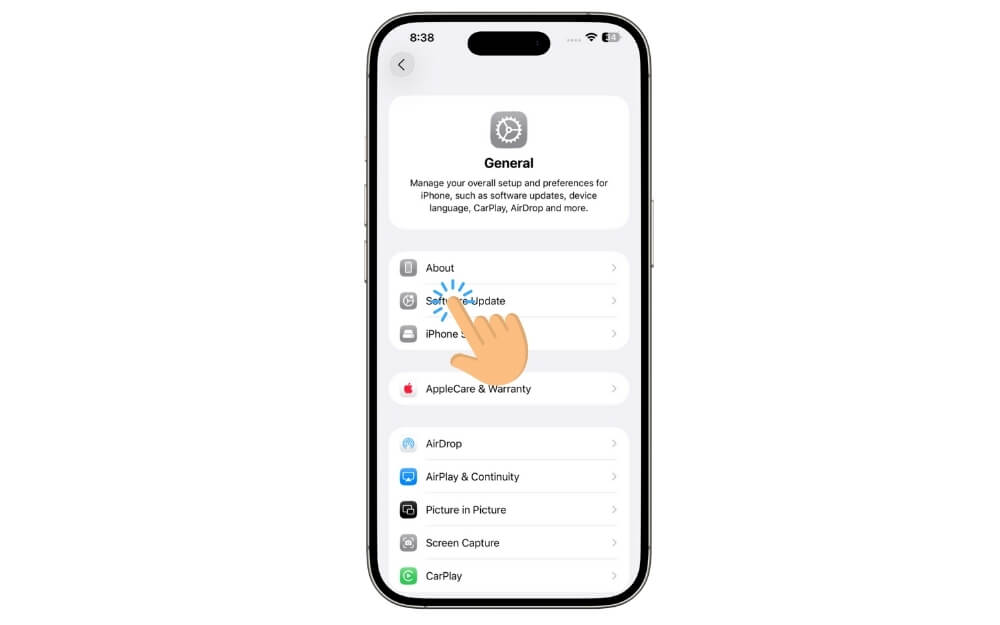
- Wenn ein Update verfügbar ist, lade und installiere es.
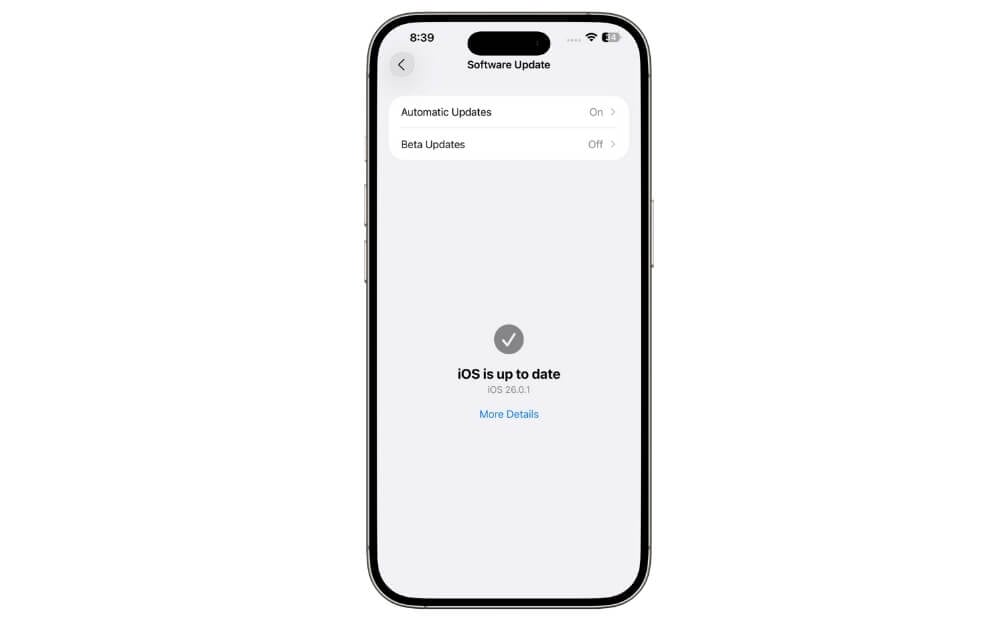
Neustart des iPhones
Ein Neustart stoppt temporäre Prozesse und behebt viele kleine Fehler.
So erzwingst du einen Neustart
- Drücke kurz Lauter.
- Drücke kurz Leiser.
- Halte die Seitentaste gedrückt, bis das Apple‑Logo erscheint.
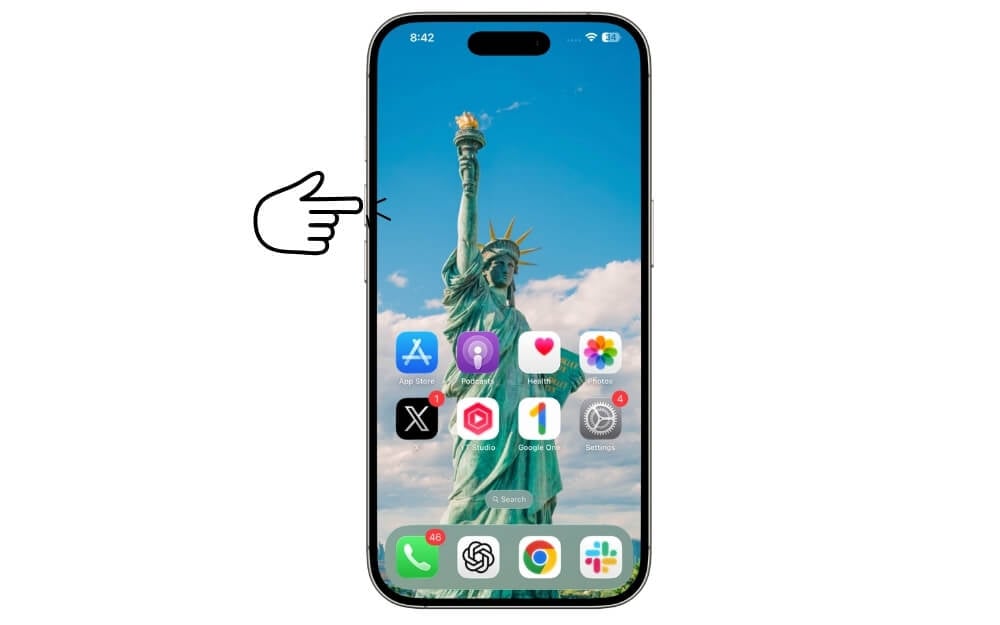
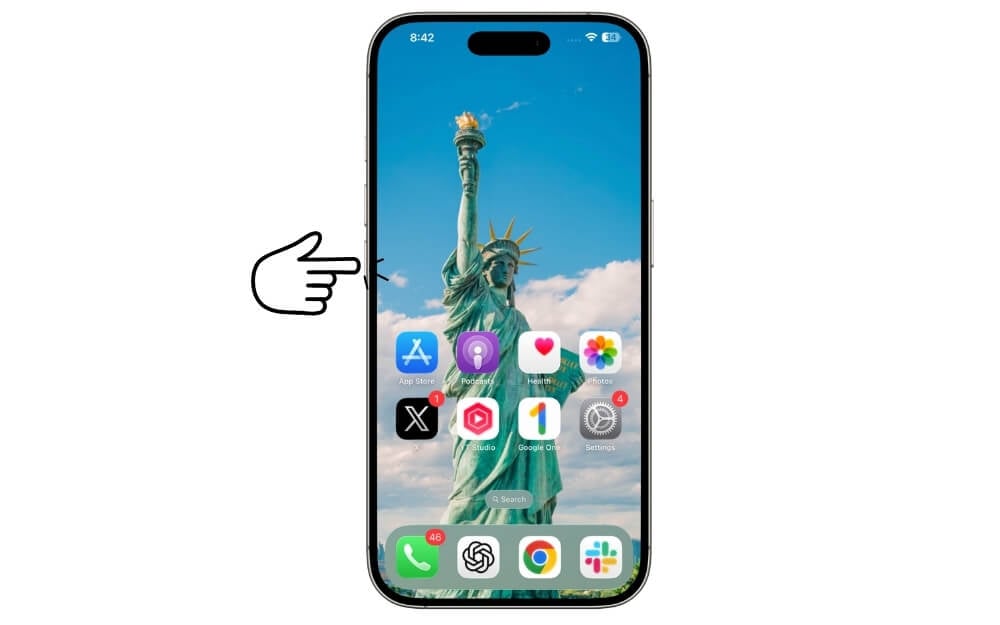
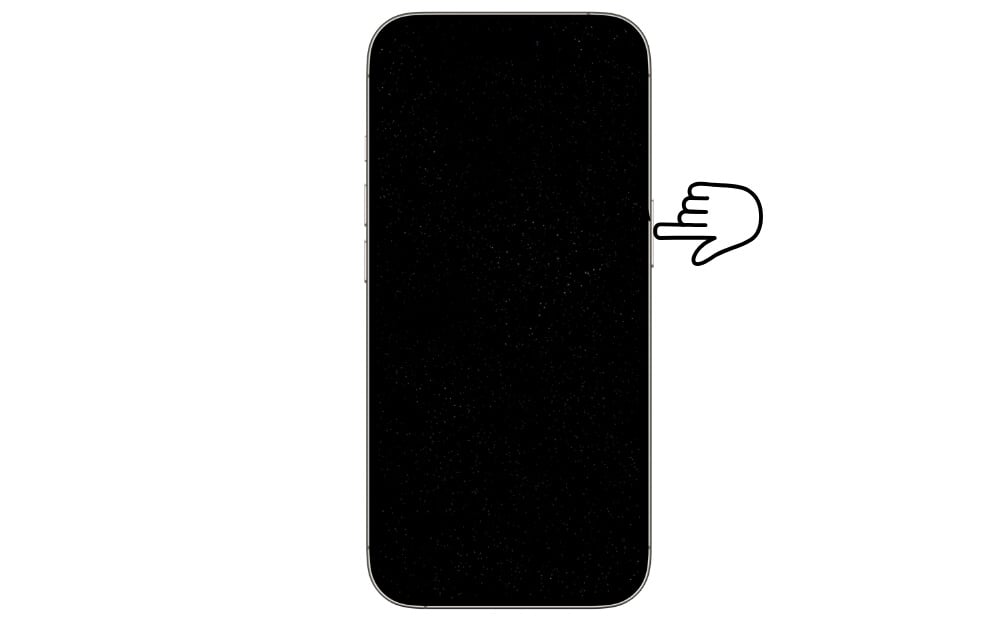
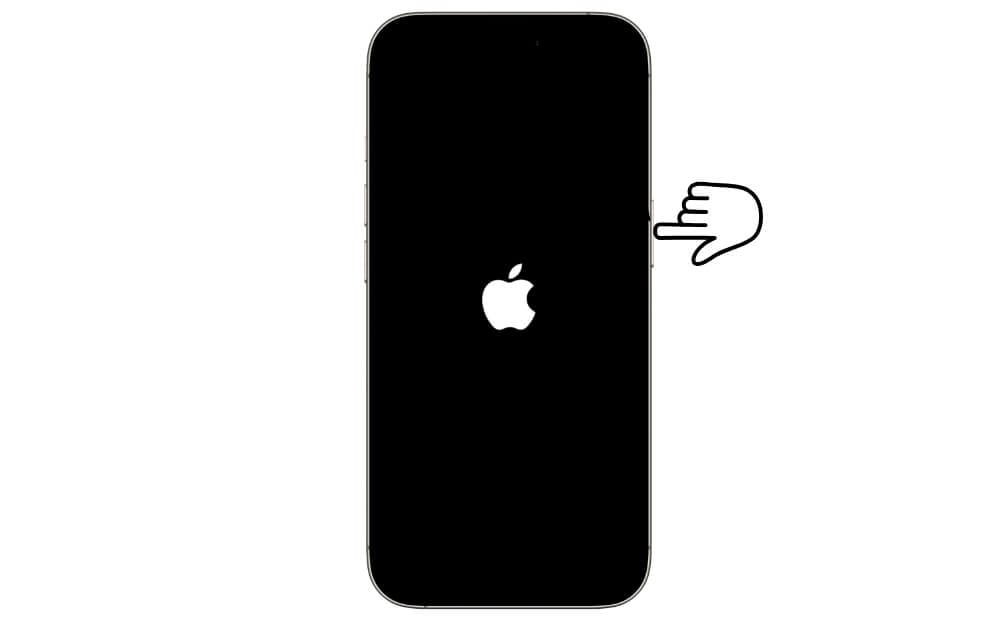
Akkuverbrauch durch einzelne Apps prüfen
Prüfe, welche Apps viel Energie verbrauchen. Aktualisiere, schließe oder deinstalliere betroffene Apps vorübergehend.
So findest du stromhungrige Apps
Einstellungen öffnen.
Tippe auf Batterie.
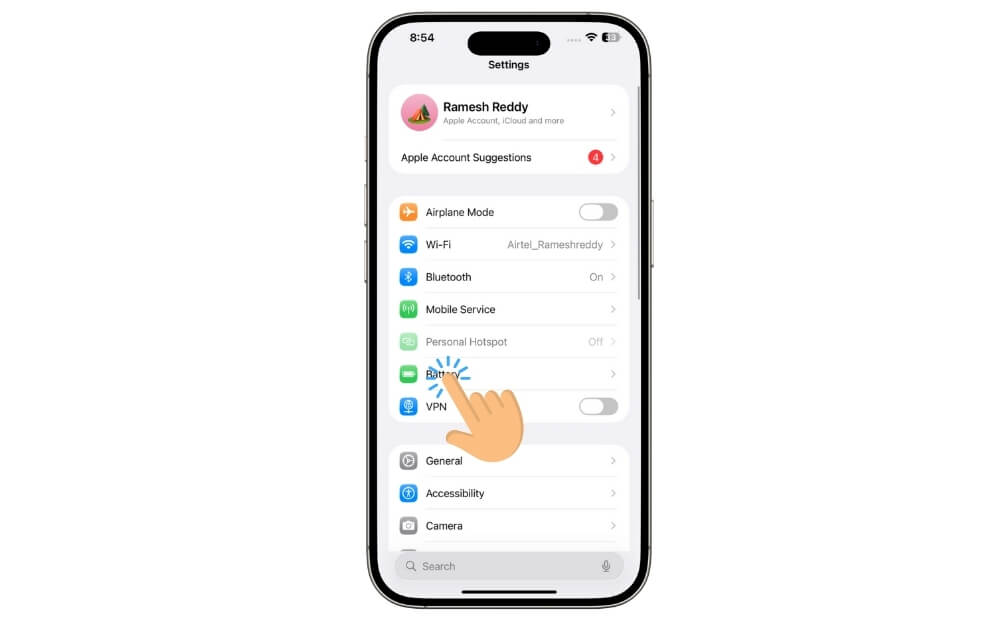
- Tippe auf Batterieverbrauch anzeigen.
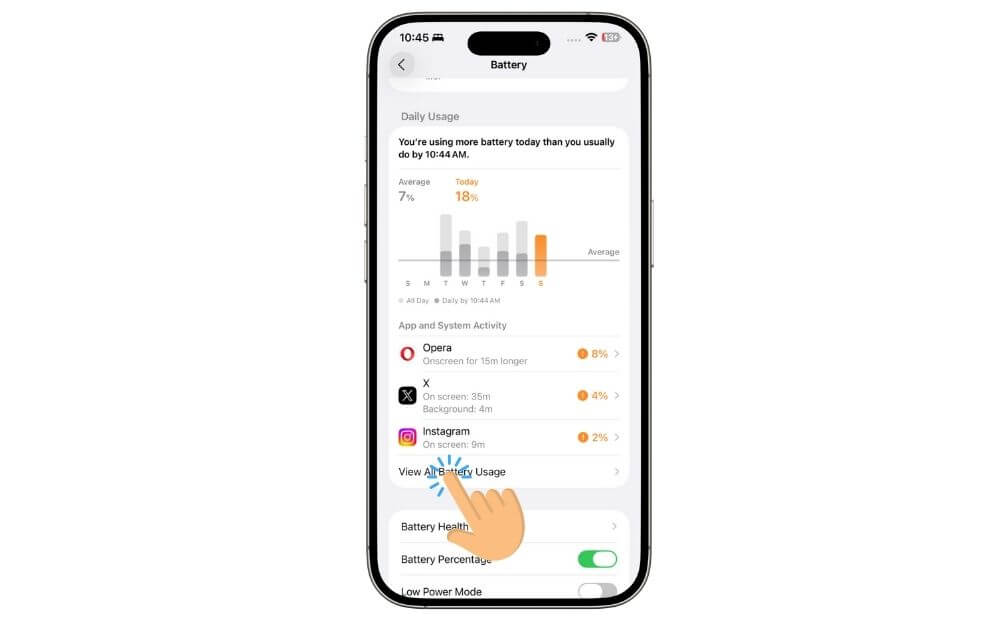
- Identifiziere Apps mit hohem Verbrauch und aktualisiere oder deinstalliere sie.

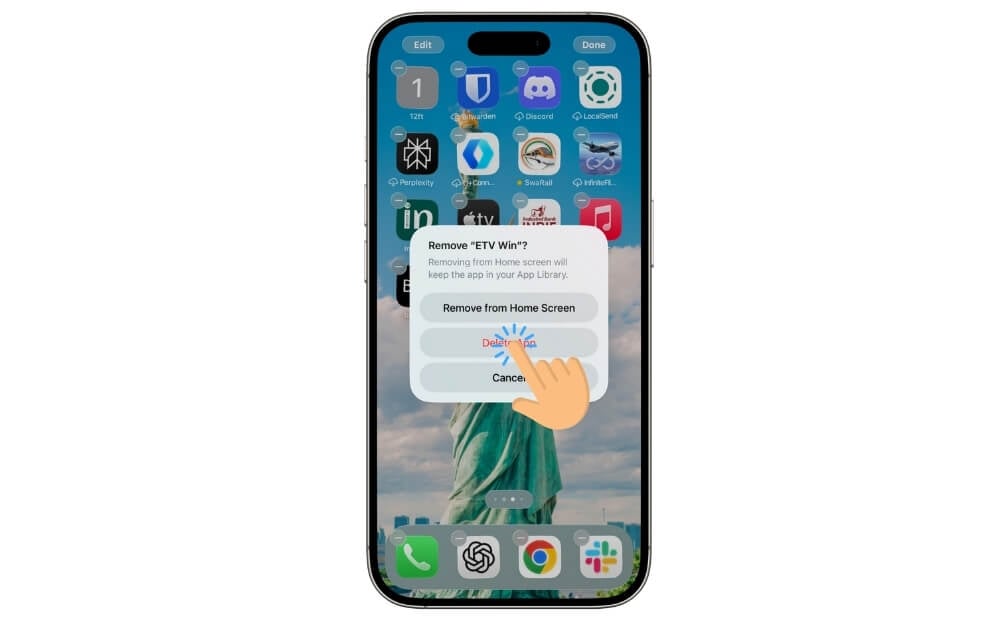
Alle Apps aktualisieren
Veraltete Apps können Ressourcen falsch verwenden. Aktualisiere alle Apps über den App Store.
So aktualisierst du alle Apps
- Öffne App Store.

- Tippe auf dein Profilbild oben rechts.
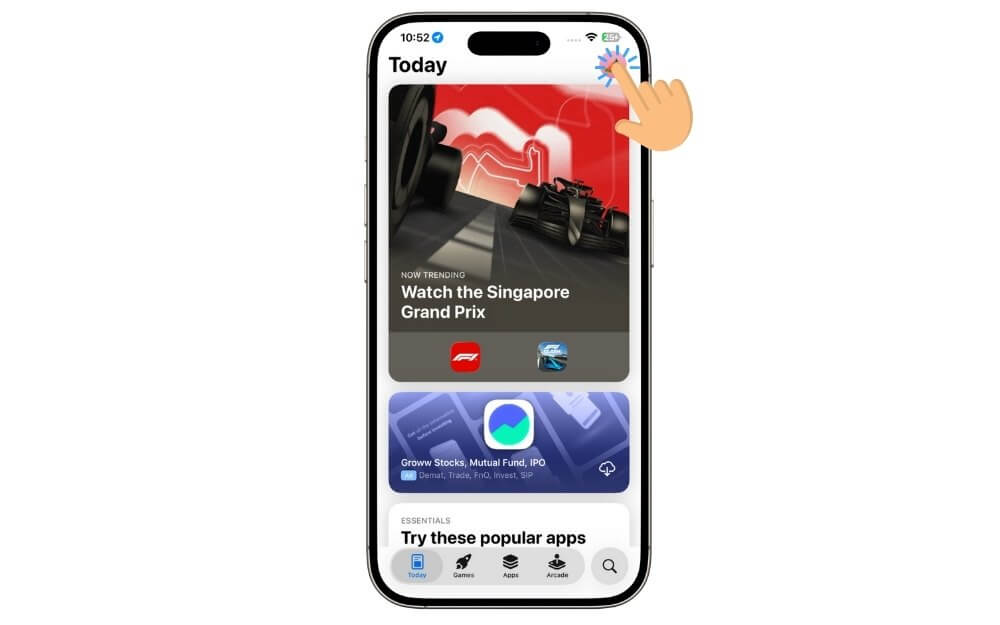
- Scrolle nach unten und tippe auf Alle aktualisieren.
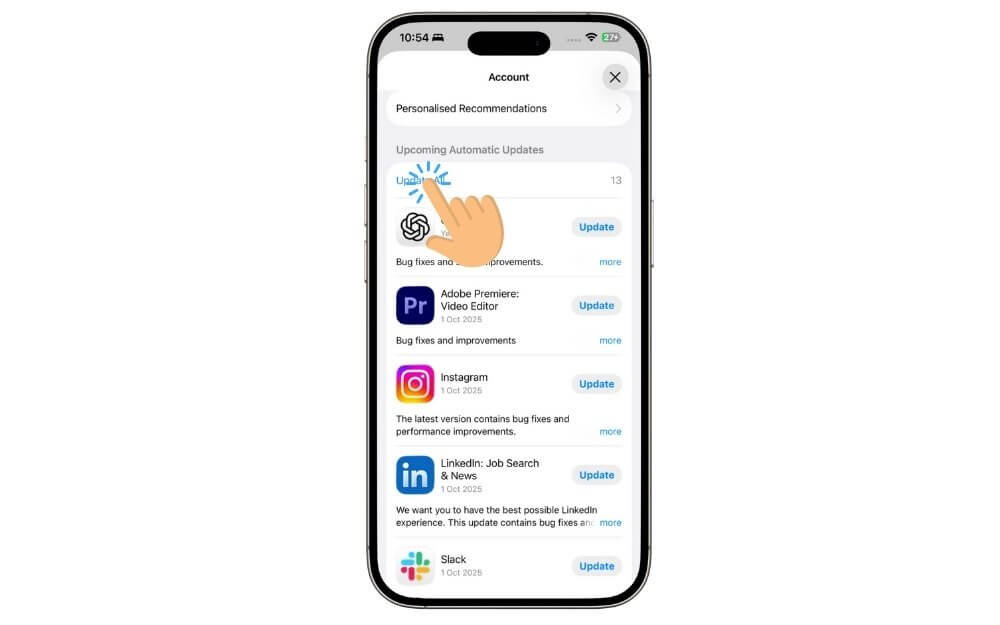
Hintergrundaktualisierung deaktivieren
Hintergrundaktualisierungen lassen Apps regelmäßig im Hintergrund arbeiten. Deaktiviere diese Funktion, um Akku zu sparen.
So deaktivierst du Hintergrundaktualisierung
Einstellungen öffnen.
Tippe auf Allgemein.
Wähle Hintergrundaktualisierung.
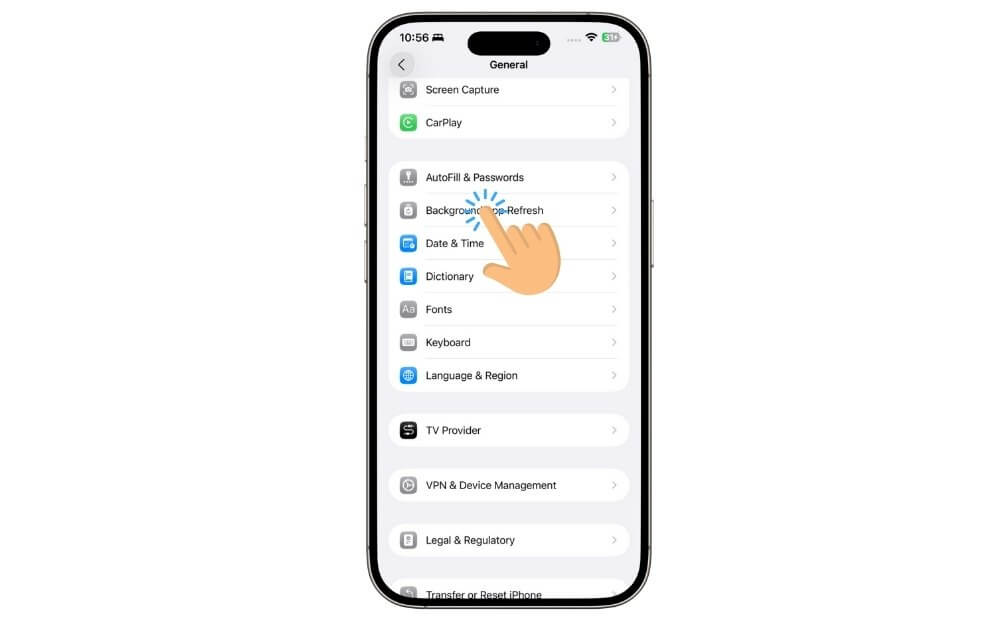
- Deaktiviere Hintergrundaktualisierung.
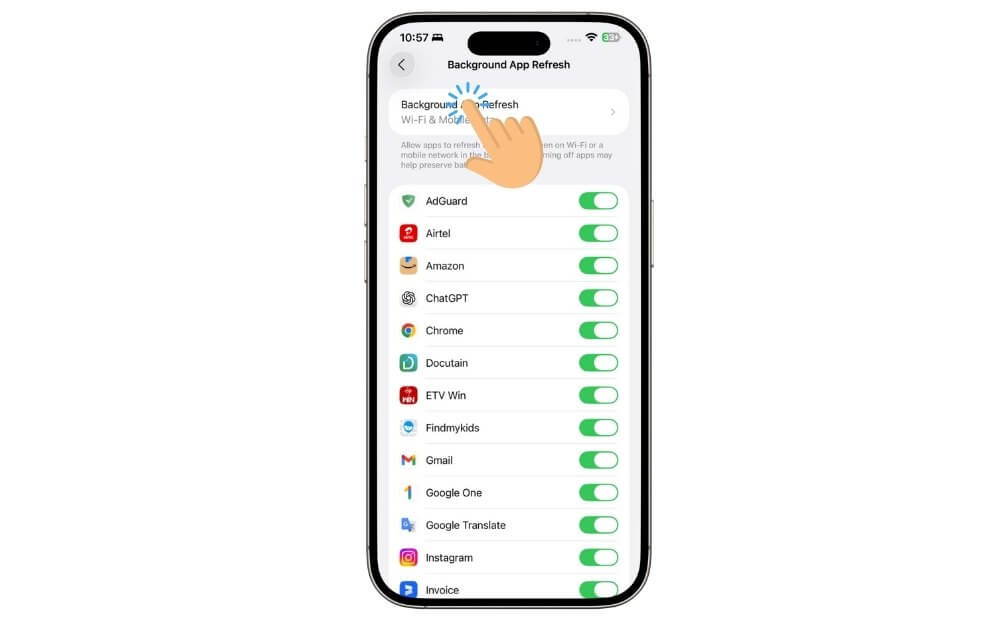
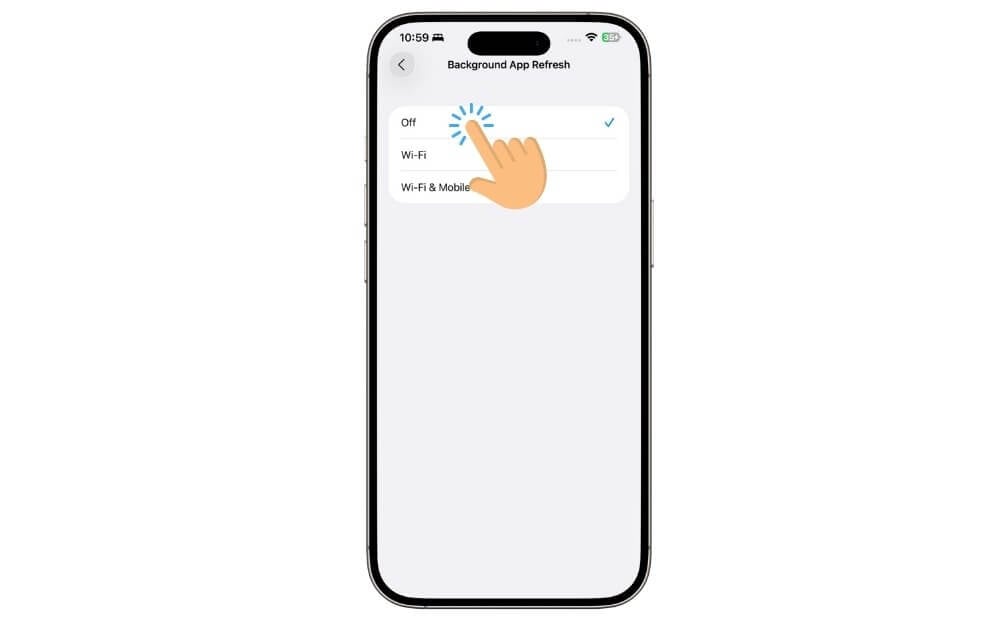
Stromsparmodus aktivieren
Der Stromsparmodus reduziert automatisch viele Hintergrundaktivitäten, visuelle Effekte und Netzwerkaktivität.
So aktivierst du Stromsparmodus
Einstellungen öffnen.
Tippe auf Batterie.
Schalte Stromsparmodus ein.

Erweiterte Troubleshooting Techniken
Wenn die schnellen Maßnahmen nicht helfen, fahre mit den folgenden systematischen Schritten fort. Arbeite die Liste von oben nach unten ab.
Systemeinstellungen zurücksetzen
Das Zurücksetzen der Systemeinstellungen stellt viele Konfigurationen auf Standard zurück, ohne persönliche Daten zu löschen.
So setzt du alle Einstellungen zurück
Einstellungen öffnen.
Tippe auf Allgemein.
Wähle Übertragen oder iPhone zurücksetzen.
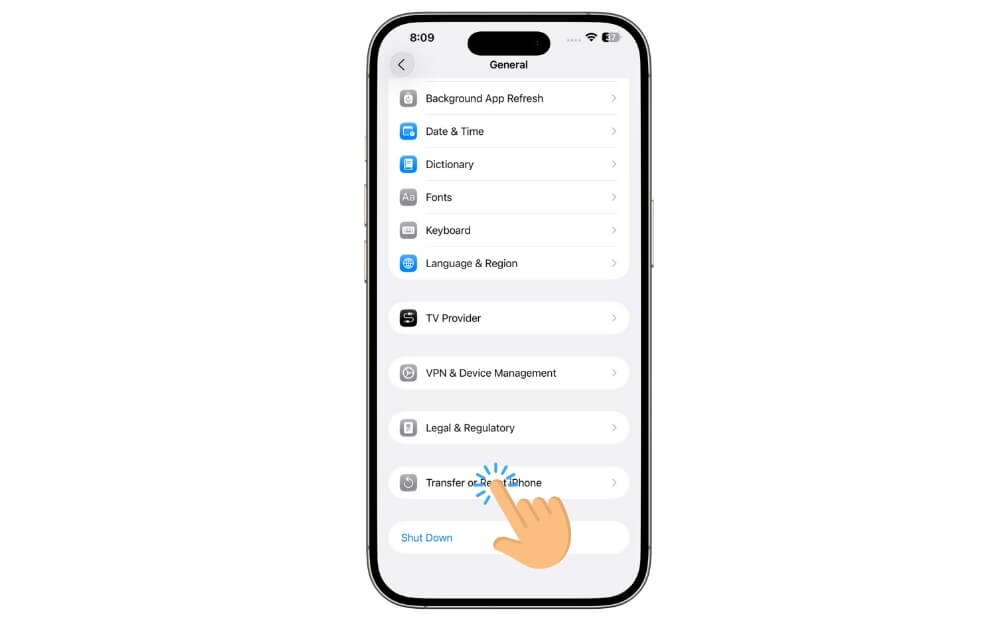
- Tippe auf Zurücksetzen.
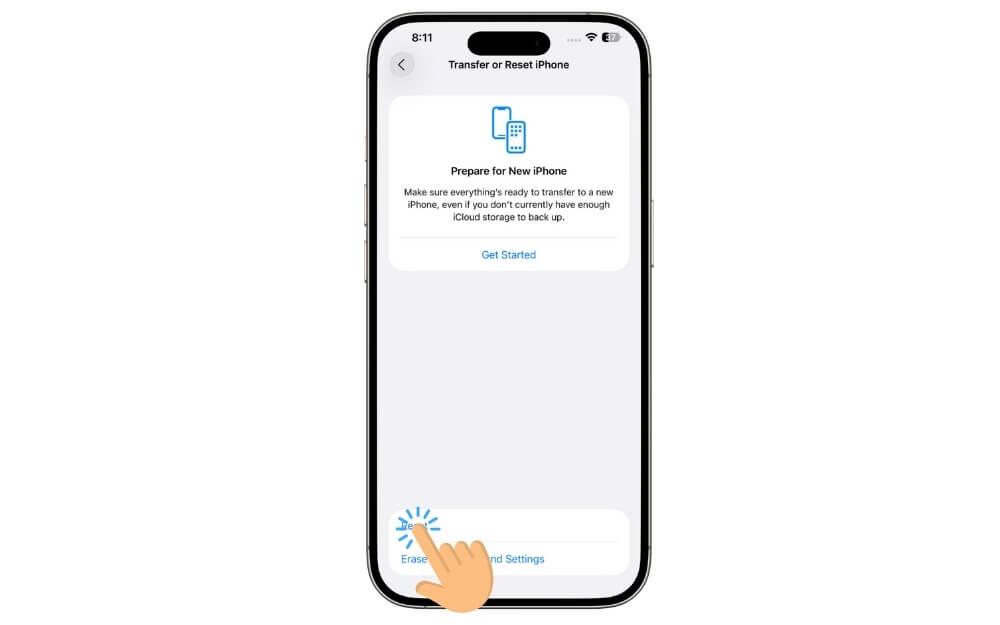
- Wähle Alle Einstellungen zurücksetzen.
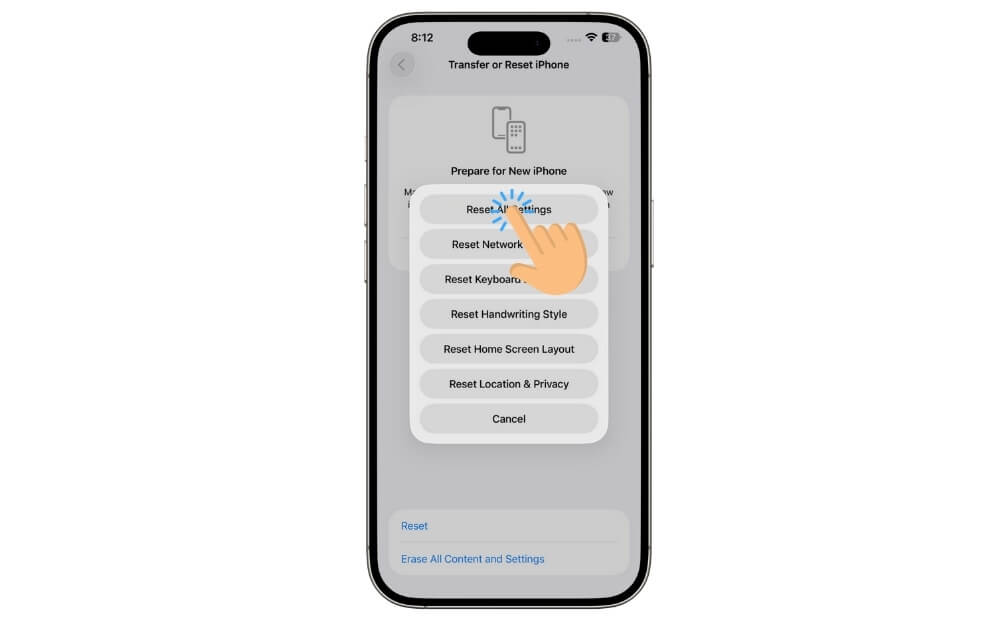
Visuelle Effekte reduzieren
iOS 26 bringt neue Design‑Effekte. Auf älteren Geräten können diese die GPU belasten.
So reduzierst du Effekte
Einstellungen öffnen.
Tippe auf Bedienungshilfen.
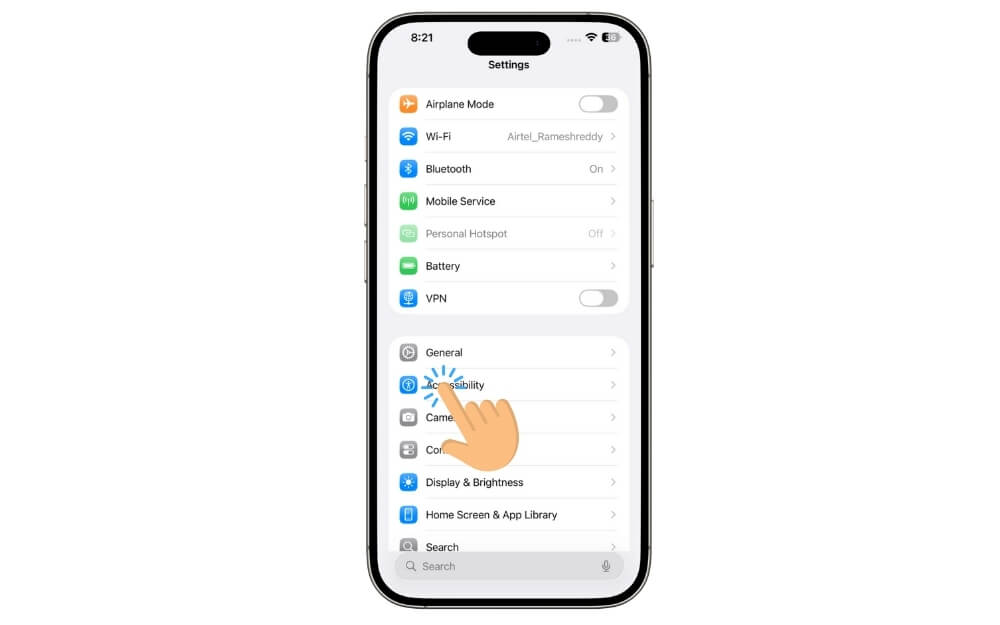
- Wähle Anzeige & Textgröße.
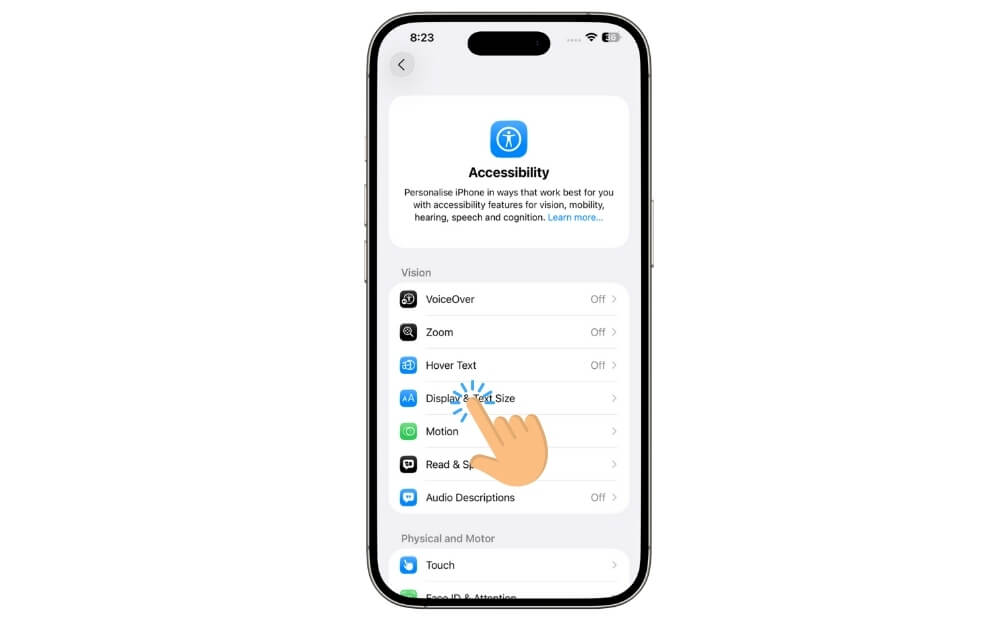
- Aktiviere Transparenz reduzieren.
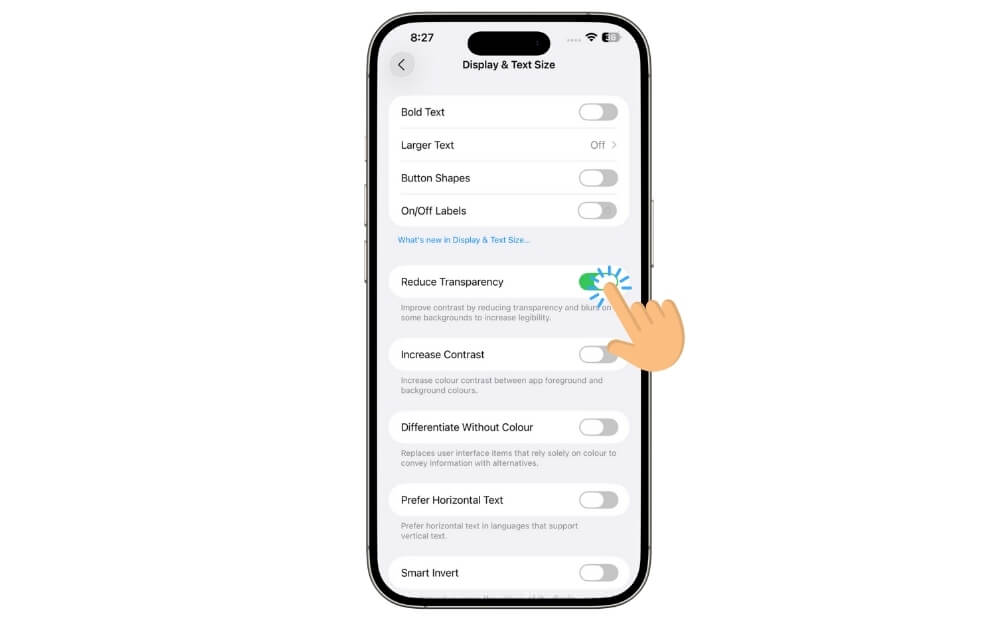
Always On Display deaktivieren
Wenn dein Modell Always On Display unterstützt, schalte es aus, um dauerhaft eingesparte Energie zu erzielen.
So deaktivierst du Always On Display
Einstellungen öffnen.
Tippe auf Anzeige & Helligkeit.
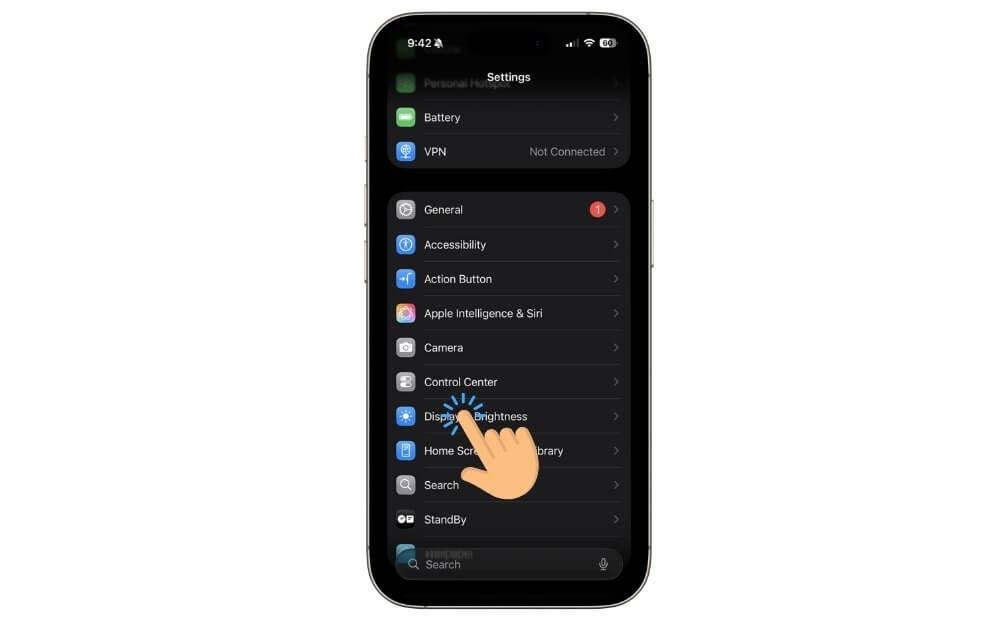
- Wähle Always On Display.
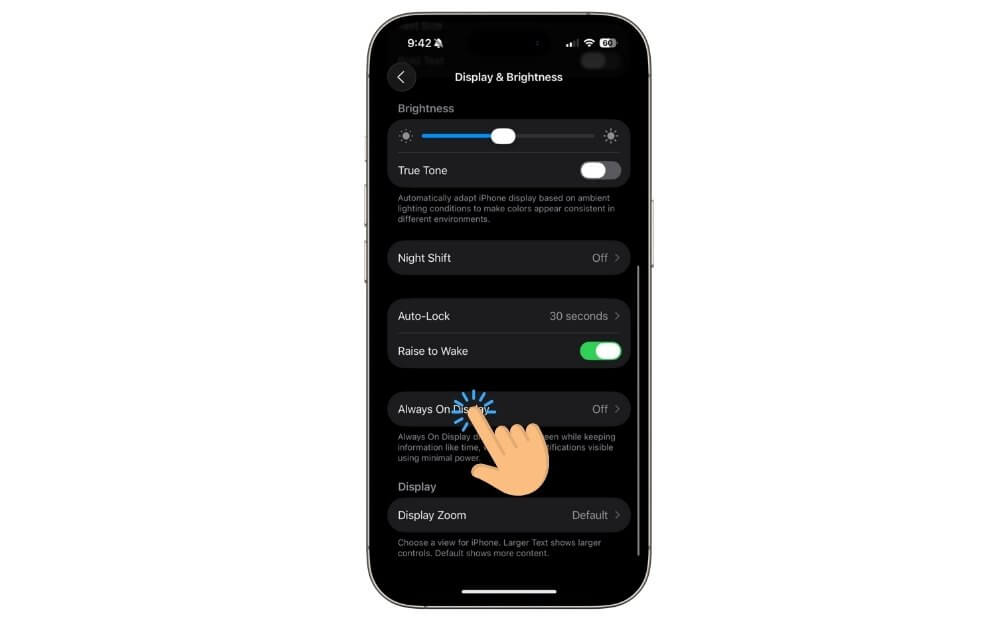
- Schalte Always On Display aus.
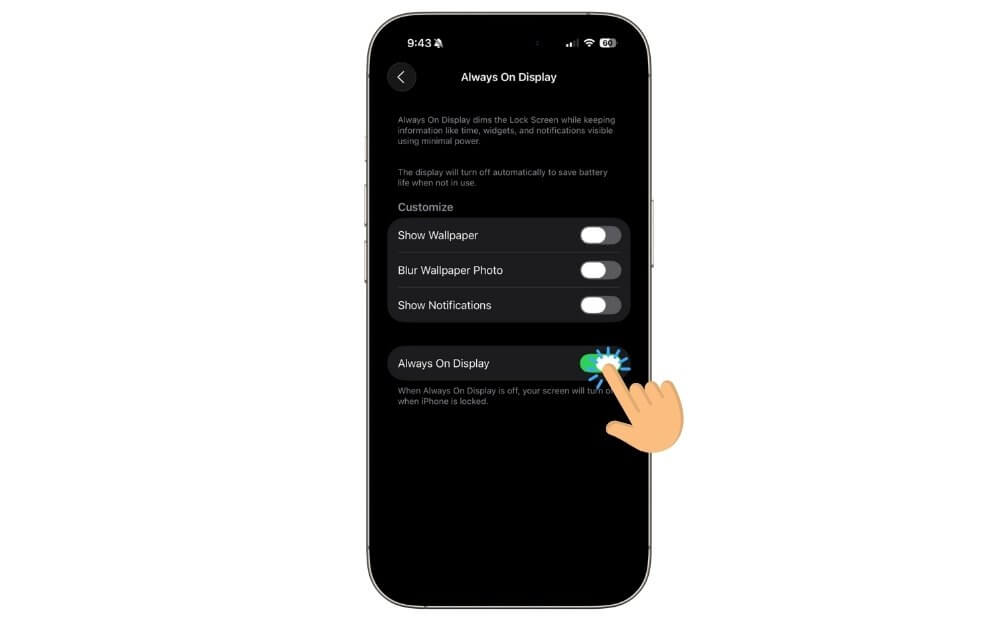
iOS neu installieren
Eine saubere Neuinstallation kann beschädigte Systemdateien beheben. Erstelle vorher ein Backup.
So installierst du iOS über macOS neu
- Verbinde dein iPhone per Kabel mit dem Mac.

- Öffne Finder und wähle dein iPhone unter Orte.
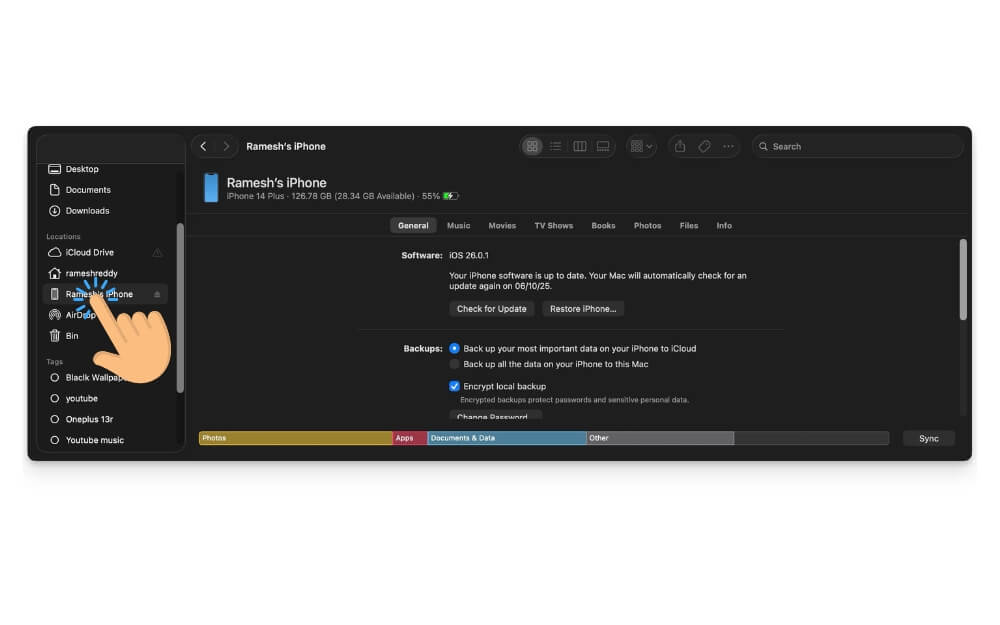
- Klicke auf iPhone wiederherstellen und folge den Anweisungen.
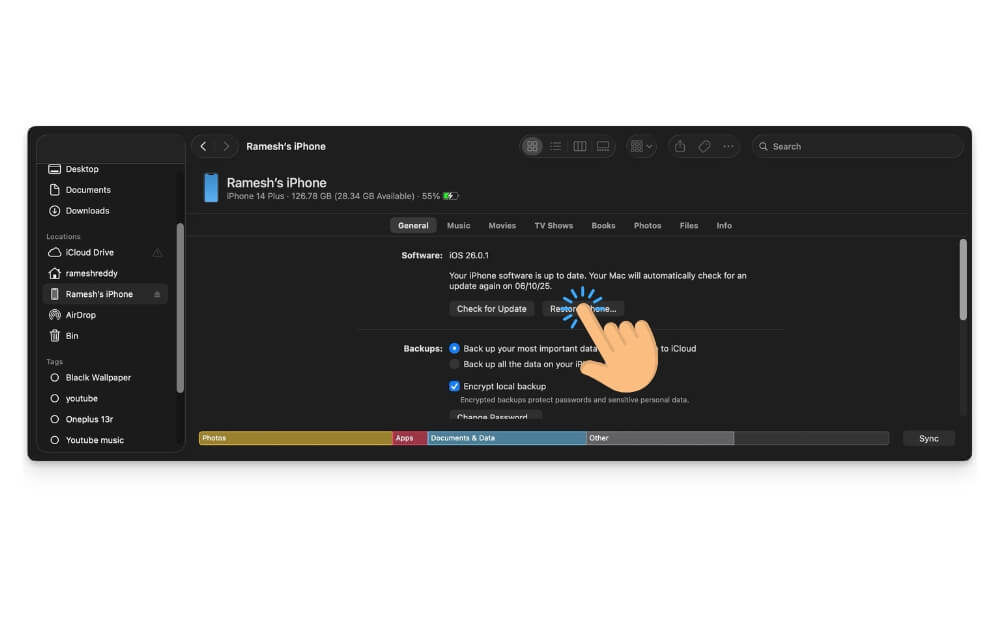
Wichtig: Backup erstellen, bevor du die Wiederherstellung startest.
Werkseinstellungen durchführen
Als letzte Software‑Maßnahme setze das Gerät auf Werkseinstellungen zurück. Das entfernt alle Daten und Einstellungen.
So führst du das Zurücksetzen durch
Einstellungen öffnen.
Allgemein öffnen.
Übertragen oder iPhone zurücksetzen wählen.
Alle Inhalte & Einstellungen löschen.
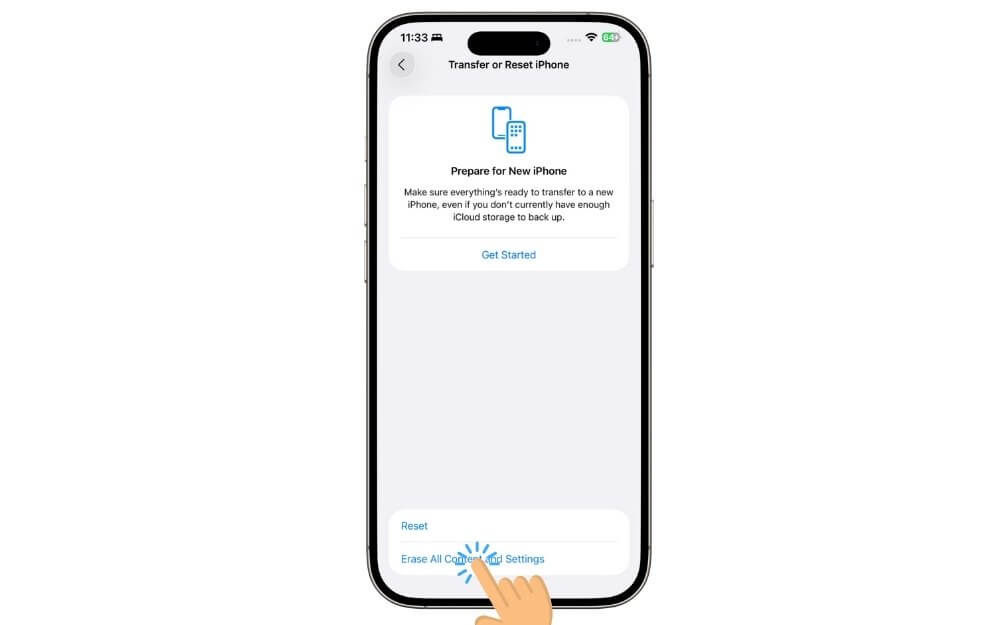
- Bestätigen und Gerät zurücksetzen.
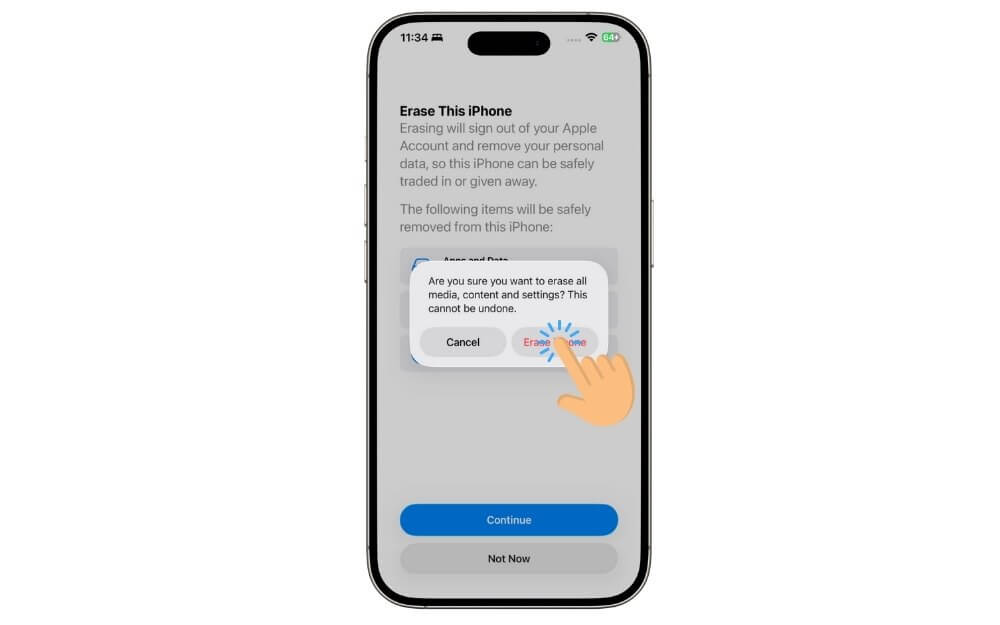
Rückkehr zu iOS 18
Ein Downgrade ist nur möglich, wenn Apple die ältere iOS‑Version noch signiert. In vielen Fällen schließt Apple diese Möglichkeit innerhalb kurzer Zeit nach einem Update. Prüfe, ob Apple iOS 18 noch signiert, bevor du versuchst, zurückzurollen. Ein Downgrade erfordert iTunes/Finder und ein passendes IPSW‑File.
Playbook: Schritt‑für‑Schritt SOP für Problembehebung
- Backup erstellen (iCloud oder lokal).
- 24–48 Stunden abwarten.
- iOS und alle Apps aktualisieren.
- Gerät neu starten.
- Batterieanalyse: Stromfresser identifizieren und prüfen.
- Hintergrundaktualisierung deaktivieren.
- Stromsparmodus testen.
- Reduzieren visueller Effekte und Always On Display deaktivieren.
- Systemeinstellungen zurücksetzen.
- iOS neu installieren (falls nötig).
- Werkseinstellungen als letzte Maßnahme.
- Hardware prüfen lassen, falls weiterhin Probleme auftreten.
Nutze dieses Playbook in der angegebenen Reihenfolge. Dokumentiere jeden Schritt und die gemessenen Effekte.
Entscheidungsbaum zur schnellen Fehlerlokalisierung
flowchart TD
A[Start: schneller Akkuverbrauch nach Update?] --> B{Wurde 24–48 Stunden gewartet?}
B -- Nein --> C[Warten]
B -- Ja --> D{Ist iOS aktuell?}
D -- Nein --> E[Update installieren]
D -- Ja --> F{Sind Apps mit hohem Verbrauch sichtbar?}
F -- Ja --> G[App aktualisieren oder deinstallieren]
F -- Nein --> H{Hilft Stromsparmodus?}
H -- Ja --> I[Benutze Stromsparmodus regelmäßig]
H -- Nein --> J{Reparatursoftware nötig?}
J -- Ja --> K[iOS neu installieren]
J -- Nein --> L[Werkseinstellungen oder Apple Service]
E --> M[Neustart]
G --> M
M --> BRollebasierte Checklisten
Benutzer:
- Backup erstellen.
- 24–48 Stunden abwarten.
- Apps aktualisieren.
- Stromsparmodus testen.
- Hintergrundaktualisierung deaktivieren.
Power‑User:
- Konkrete Batterie‑Logs beobachten (Einstellungen > Batterie).
- App‑Prozesse über Stunden beobachten.
- Energiesparfunktionen automatisieren (Kurzbefehle).
Techniker:
- Systemlog prüfen (Console/Finder‑Logs).
- iOS sauber neu installieren.
- Hardwarediagnose durchführen (Batteriezustand, Ladeelektronik).
Testfälle und Akzeptanzkriterien
- Testfall 1: Akkuverbrauch normalisiert sich innerhalb von 48 Stunden nach Update. Akzeptanz: Keine ungewöhnlichen Spitzen in Batterieübersicht.
- Testfall 2: Nach Deaktivierung von Hintergrundaktualisierungen sinkt der durchschnittliche Verbrauch um mindestens eine sichtbare Stufe. Akzeptanz: Reduzierte Minuten/Prozent‑Abnutzung in 24h.
- Testfall 3: Neuinstallation von iOS behebt anhaltende Spitzen. Akzeptanz: Kein abnormaler Verbrauch in 48 Stunden nach Wiederherstellung.
Hinweis: Messungen qualitativ dokumentieren, da absolute Werte von Nutzungsverhalten variieren.
Risikoübersicht und Gegenmaßnahmen
- Risiko: Datenverlust bei Wiederherstellung. Gegenmaßnahme: Vollständiges Backup vor jeder Wiederherstellung.
- Risiko: Downgrade nicht möglich. Gegenmaßnahme: Prüfe kurz vor dem Downgrade, ob Apple die ältere Version signiert.
- Risiko: Hardwarefehler (alter Akku). Gegenmaßnahme: Batterie‑Zustand prüfen und ggf. Akku von Apple zertifiziert tauschen lassen.
Kompatibilität und Migrationstipps
- Prüfe, ob dein iPhone‑Modell offiziell iOS 26 unterstützt. Auf älteren Modellen können neue Effekte spürbar mehr Energie verbrauchen.
- Wenn du auf iOS 18 zurückrollen möchtest, informiere dich zuerst, ob Apple diese Version noch signiert. Ohne Signierung ist ein Downgrade nicht möglich.
Glossar (eine Zeile pro Begriff)
- Stromsparmodus: Reduziert Hintergrundaktivitäten und automatische Updates, um Akku zu schonen.
- Hintergrundaktualisierung: Erlaubt Apps, Inhalte im Hintergrund zu aktualisieren.
- Signieren: Apple erlaubt nur signierte iOS‑Versionen für Wiederherstellungen.
FAQs
Wie überprüfe ich den Zustand meines iPhone‑Akkus nach iOS 26?
Gehe zu Einstellungen > Batterie > Batteriezustand & Laden. Dort siehst du die maximale Kapazität und Hinweise zur Batteriewartung.
Wie deaktiviere ich die Ortungsdienste für bestimmte Apps?
Einstellungen > Datenschutz & Sicherheit > Ortungsdienste. Wähle die App und setze die Option auf “Nie” oder “Beim Verwenden der App”.
Wie lange dauert es, bis sich der Akku nach einem Update stabilisiert?
In der Regel 24–48 Stunden. Wenn das Problem über diesen Zeitraum hinaus besteht, folge dem Playbook in diesem Artikel.
Ab wann sollte ich den Akku ersetzen?
Apple empfiehlt einen Austausch, wenn die Batteriekapazität deutlich gesunken ist oder die Batteriegesundheit unter etwa 70 % liegt. Prüfe die Batteriegesundheit in den Einstellungen.
Wie begrenze ich 5G, um Akku zu sparen?
Einstellungen > Mobilfunk > Datenoptionen > Sprache & Daten und wähle LTE oder 5G Auto statt dauerhaftem 5G.
Zusammenfassung
- Warte 24–48 Stunden nach dem Update und aktualisiere iOS und Apps.
- Nutze Stromsparmodus und deaktiviere Hintergrundaktualisierungen.
- Prüfe den Batterieverbrauch einzelner Apps und deinstalliere problematische Anwendungen.
- Wenn nötig: Systemeinstellungen zurücksetzen, iOS neu installieren oder Werkseinstellungen durchführen.
- Falls alle Softwaremaßnahmen fehlschlagen, lasse die Hardware prüfen.
Ich hoffe, dieser Leitfaden hilft dir, die Ursache für schnellen Akkuverbrauch nach iOS 26 zu finden und zu beheben. Wenn das Problem nach allen Schritten weiterhin besteht, vereinbare einen Termin im Apple Store oder bei einem autorisierten Serviceanbieter.
Ähnliche Materialien

Podman auf Debian 11 installieren und nutzen
Apt-Pinning: Kurze Einführung für Debian

FSR 4 in jedem Spiel mit OptiScaler
DansGuardian + Squid (NTLM) auf Debian Etch installieren

App-Installationsfehler auf SD-Karte (Error -18) beheben
